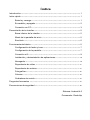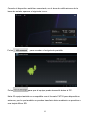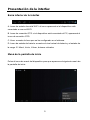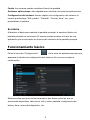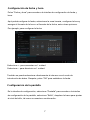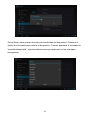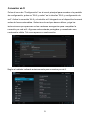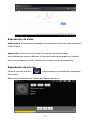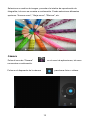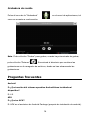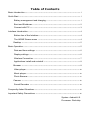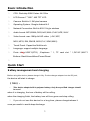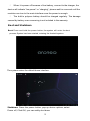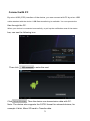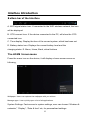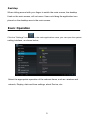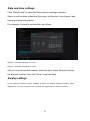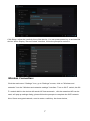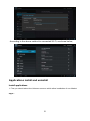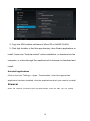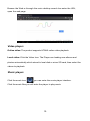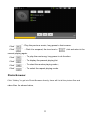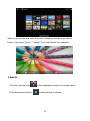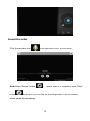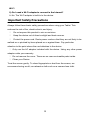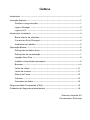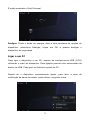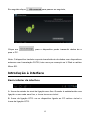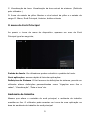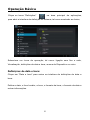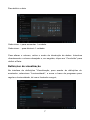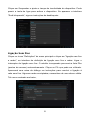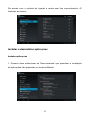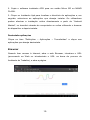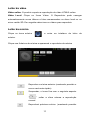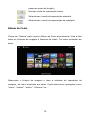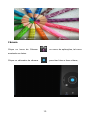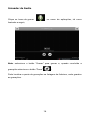Wolder miTab Manhattan Manual do usuário
- Categoria
- Comprimidos
- Tipo
- Manual do usuário
A página está carregando ...
A página está carregando ...
A página está carregando ...
A página está carregando ...
A página está carregando ...
A página está carregando ...
A página está carregando ...
A página está carregando ...
A página está carregando ...
A página está carregando ...
A página está carregando ...
A página está carregando ...
A página está carregando ...
A página está carregando ...
A página está carregando ...
A página está carregando ...
A página está carregando ...
A página está carregando ...
A página está carregando ...
A página está carregando ...
A página está carregando ...
A página está carregando ...
A página está carregando ...
A página está carregando ...
A página está carregando ...
A página está carregando ...
A página está carregando ...
A página está carregando ...
A página está carregando ...
A página está carregando ...
A página está carregando ...
A página está carregando ...
A página está carregando ...
A página está carregando ...
A página está carregando ...
A página está carregando ...

Índice
I n t r o d uç ã o ..................................................................... 1
Iniciação Rápida ............................................................... 1
Gestão e carga da pilha ................................................ 1
Ligar e Desligar ......................................................... 2
Ligar ao PC ............................................................. 3
Introdução à interface ........................................................ 4
Barra inferior da interface ............................................... 4
O menu do Ecrã Principal ............................................... 4
Ambiente de trabalho ................................................... 5
Operação Básica .............................................................. 6
Definições de data e hora ............................................... 6
Definições de visualização .............................................. 7
L i g a ç ã o S e m F i o s ....................................................... 8
Instalar e desinstalar aplicações ....................................... 9
Browser ................................................................. 10
Leitor de vídeo ........................................................ 11
Leitor de música ...................................................... 11
Álbum de Fotos ....................................................... 12
Câmara ............................................................... 13
Gravador de Áudio ................................................... 14
Perguntas Mais Frequentes (FAQ) ........................................ 15
Cuidados de Segurança Importantes ..................................... 16
S i s t em a : A n d ro i d 4. 0
Processador: Rockchip

Introdução
� CPU: Rockchip 2906 Cortex A8 1GHz
� Ecrã LCD de 7", 800x480 LCD TFT
� Câmara: Câmara Integrada 0.3M pixel
� Sistema operativo: Google Android 4.0
� Ligação à Rede: Ligação sem fios 802.11b/g/n Integrada
� F o r m at o á u d i o: M P 3 , W M A, OGG, AA C , M4A, F L AC , APE, WAV
� F o r m at o d e v í deo: máx. vídeo 1080p full HD (AVI, 3GP, MP4, MPG,
RM, RMVB, MOV, F L V, W M V , M K V)
� Painel Táctil: Multi-toque Capacitivo
� I d i o m a: v á r i os
� Portas: 1 entrada micro USB (OTG), 1 auricular, 1 ranhura de cartão TF,
1 entrada de corrente, 1 MIC
� Botões: Anterior/Ecrã Principal/Menu/Ligar/Reiniciar
Iniciação Rápida
Gestão e carga da pilha
Antes de utilizar este dispositivo, carregue a pilha completamente. Ligue o
transformador a uma tomada eléctrica, o dispositivo iniciará a carga.
DICAS :
� ? Este dispositivo utiliza uma pilha de polímero integrada. Deve
ser utilizada apenas o carregador indicado.
Durante a carga, o ícone da pilha terá um aspecto de movimento.
Quando a carga termina, o ícone da pilha fica verde e o aspecto de
m o v i m e nt o d es a p a r ec e .
1

� S e n ã o ut i l i z a r es t e d i s po s i t iv o d u r a n t e b a s t a nt e t e m po , d e v e
carregar/descarregar a pilha uma vez por mês para evitar uma
descarga profunda.
� Se o dispositivo s e desligar devido a pilha fraca e o carregar, este
primeiro indicará “energia baixa” ou “a carregar” e só passado um
segundo aparecerá a interface principal (quando a energia já for
s u f i c i en t e m e nt e ) .
� A pilha de polímero integrada deve ser carregada com regu l a r i da d e .
Avaria causadas por consumo exagerado da pilha não são abrangidas
pela garantia.
Ligar e Desligar
Ligar: Prima e mantenha premido o botão de ligar. O sistema iniciará o
processo de arranque e será iniciado o sistema operativo Android,
2

É e n t ão m o st r a d o o Ec r ã P ri n c i p al .
Desligar: Prima o botão de energia, abra a lista pendente de opções do
dispositivo, seleccione Desligar, clique em OK e poderá desligar o
dispositivo em segurança
Ligar a um PC
Pode ligar o dispositivo a um PC, através da interface micro USB (OTG),
utilizando o cabo do dispositivo. Esta ligação permite uma transmissão de
dados via USB. Pode gerir os ficheiros a partir do PC.
Depois de o dispositivo correctamente ligado, para abrir a área de
notificação da barra de estado, pode utilizar o seguinte ícone,
3

Em seguida clique para passar ao seguinte,
Clique em
, para o dispositivo poder transmitir dados de e
para o PC.
Nota: O dispositivo também suporta transferência de dados com dispositivos
externos com formatação FAT32, tais como por exemplo os U Disk e cartões
Micro SD.
Introdução à interface
Barra inferior da interface
A. Ícone de estado do sinal da ligação sem fios: Quando é estabelecida uma
ligação a uma rede sem fios, o ícone torna-se visível
B. Ícone de ligação OTG: se no dispositivo ligado ao PC estiver visível o
ícone de ligação OTG.
4

C. Visualização da hora: Visualização da hora actual do sistema. (Definida
pelo utilizador.)
D. Ícone de estado da pilha: Mostra o nível actual da pilha e o estado da
carga. E. Menu, Ecrã Principal, Anterior, botões virtuais
O menu do Ecrã Principal
Ao premir o ícone de menu do dispositivo, aparece um meu de Ecrã
Principal igual ao seguinte,
Padrão de fundo: Os utilizadores podem substituir o padrão de fundo.
Gerir aplicações: acesso rápido à lista das aplicações.
Definições do Sistema: O fácil acesso às definições do sistema, permite ao
utilizador alterar definições personalizadas como “Ligações sem fios e
redes”, “Visualização”, “D a t a e h o r a ” e t c .
Ambiente de trabalho
Mesmo que altere o conteúdo do ecrã principal, o ambiente de trabalho
m a n t êm -se fixo. O utilizador pode arrastar um ícone de uma aplicação na
área do ambiente de trabalho do ecrã principal.
5

Operação Básica
Clique no ícone "Definições" na área principal de aplicações,
para abrir a i n t e rf a c e d e d e f i ni ç ã o do s i s t em a ; t a l c o m o m o s t r a d o e m b a ix o ,
Seleccione um ícone de operação, tal como: ligação sem fios e rede,
Visualização, definições de data e hora, acerca do Dispositivo ou outro.
Definições de data e hora:
Clique em "Data e hora" para entrar na interface de definições de data e
hora :
Defina a data, o fuso horário, a hora, o formato da hora, o formato da data e
outras informações.
6

P a r a d ef i n i r a d a t a:
Seleccione +: para aumentar 1 unidade.
Seleccione - : para diminuir 1 unidade.
Para alterar o número, active o modo de introdução de dados. Introduza
directamente o número desejado e, em seguida, clique em “Concluído” para
d e f i n i r a D a t a.
Definições de visualização
Na interface de definições "Visualização, para aceder às definições do
mostrador, seleccione "Luminosidade", e mova a barra de progresso para
regular a luminosidade, tal como ilustrado a seguir,
7

Clique em Suspender e ajuste o tempo de inactividade do dispositivo. Pode
premir a tecla de ligar para activar o dispositivo. Se aparecer a interface
"Ecrã bloqueado", siga as instruções de desbloqueio.
Ligação Sem Fios
Clique no ícone "Definições" do menu principal e clique em "ligação sem fios
e r e d e s " , n a i n t er f a c e d e d e f i n iç ã o d a l i g a ç ã o s e m f i o s e r e d es . L i g u e o
interruptor de ligação sem fios. O módulo incorporado procurará a lista PAs
(pontos de acesso) automaticamente. Clique no PA que pode ser utilizado.
Aparecerá uma caixa de diálogo cm instruções para concluir a ligação à
rede sem fios. Algumas redes encriptadas, necessitam de uma chave válida.
T a l c om o m os t r a d o e m b a i x o,
8

De acordo com o método de ligação a redes sem fios supra-d es c r i t o. ( E
ilustrado em baixo),
Instalar e desinstalar aplicações
Instalar aplicações
1. Primeiro deve seleccionar as 'Desconhecida' que permitem a instalação
de aplicações não presentes no Android Market.
9

2. Copie o software instalador APK para um cartão Micro SD ou NAND
FLASH.
3. Clique no Instalador Apk para localizar o directório de aplicações e, em
seguida, seleccione as aplicações que desejar instalar. Os utilizadores
podem efectuar a instalação online directamente a partir do "Android
Market", ou transferir através do computador ou online utilizando o browser
do dispositivo e depois instalar.
Desinstalar aplicações
Clique no item "Definições – Aplicações – Transferidas” e clique nas
aplicações que deseja desinstalar
Browser
Quando tiver acesso à Internet, abra o web Browser, introduza o URL
(procuran d o na Web ou introduzindo o URL na barra de procura do
A m b i e nt e d e T r a b a l ho ), e abra a página.
10

Leitor de vídeo
Vídeo online: O produto suporta a reprodução de vídeo H T M L 5 online.
Vídeo Local: Clique no Ícone Vídeo. O Reprodutor pode carregar
automaticamente novos álbuns e fotos armazenados no disco local ou no
micro cartão SD. Em seguida seleccione os vídeos para reproduzir
Leitor de música
Clique no ícone música e entre na interface de leitor de
m ú s i c a.
Clique nos ficheiros de música e aparecerá o reprodutor de música
Reproduz a música anterior (mantendo premido o
recuo será mais rápido).
Suspender; o ícone fica com o seguinte aspecto
“
” ,voltar a clicar retoma a reprodução
normal.
Reproduzir próxima música (mantendo premido
11

passa ao modo de função).
Mostrar a lista de reprodução actual.
Seleccionar o modo de reprodução aleatória.
Seleccionar o modo de reprodução de repetição.
Álbum de Fotos
Clique em “Galeria” para ir para o Álbum de Fotos directamente. Verá a lista
todos os ficheiros de imagem e f i c h e i r os d e v í d e o . T a l c o m o m o s t r a d o e m
baixo,
Seleccione o ficheiro de imagem e abra a interface do reprodutor de
i m a g e ns , t a l c o m o m o s trado em baixo. Pode seleccionar operações como
"zoom", "reduzir", "definir", "eliminar" etc., .
12

Câmara
Clique no ícone de Câmara no menu de aplicações, tal como
mostrado em baixo
Clique no obturador da câmara para tirar fotos e fazer vídeos,
13

Gravador de Áudio
Clique no ícone de gravar no menu de aplicações, tal como
ilustrado a seguir,
Nota: seleccione o botão "Gravar" para gravar e, quando concluída a
gravação seleccione o botão "Parar"
.
Pode localizar a pasta de gravações na listagem de ficheiros, onde guardou
a s g r av a ç õ e s.
14

Perguntas Mais Frequentes (FAQ)
Android
P: Qual é a versão actual do SO Android do meu Dispositivo?
R: 4.0
APK
P: O que é APK?
R: APK é o acrónimo o Pacote Android (instalado).
P: Como obter o APK?
R: Pode transferi-lo através durante o processo de uma instalação de
baseada em PC.
E m a i l
P: Posso utilizar os endereços de email pessoais para enviar ou
receber email?
R: O dispositivo suporta contas POP3 e SMTP. Alguns contas email "grátis"
não são suportadas em dispositivos móveis. Consulte o seu fornecedor de
serviço, que poderá dizer-lhe se a sua conta é suportada.
P: Que cartões são compatíveis com o meu Dispositivo?
R: Cartões micro SD ou TF.
M ú s i c a
P: Que tipos de ficheiro de música posso reproduzir no meu
dispositivo?
R: MP3, WMA, OGG, AAC, M4A, FLAC, APE e Fotos WAV
P: Que tipo de ficheiros de foto posso visualizar no meu dispositivo?
R: JPG, JPEG, BMP e PNG.
Vídeo
P: Que tipo de ficheiros de vídeo posso reproduzir no meu dispositivo?
R: AVI, 3GP, MP4, M P G , R M , RMVB, MOV, F L V , WMV, MKV (m áx. vídeo
1080p full HD)
P: Posso reproduzir vídeos YouTube no meu dispositivo?
15

R: Sim, pode. Basta tocar no ícone da aplicação YouTube e poderá
i m e d i at a m e nt e a c e d er aos seus vídeos.
Ligação a redes sem fios
P: Necessito de um adaptador de ligação a redes sem fios to ligar o
dispositivo à Internet?
R: Não. Existe um adaptador de ligação a redes sem fios integrada no
dispositivo.
Cuidados de Segurança Importantes
Cumpra sempre estes cuidados de segurança básicos quando utilizar o seu
Tablet. Reduzirá o risco de fogo, choque eléctrico e ferimentos.
� Não exponha este produto à chuva ou humidade.
� Mantenha o dispositivo protegido da luz solar directa e fontes de calor.
� Proteja o cabo de alimentação. Coloque os cabos de energia de forma
que não sejam pisados, esmagados ou entalados. Tenha uma atenção
especial atenção à ligação do cabo ao dispositivo.
� Utilize apenas o transformador fornecido com o dispositivo. A utilização
de qualquer outro transformador anulará a garantia.
� Não remova o revestimento. Não seu interior não existem peças/partes
que possam ser reparadas.
16

� Mantenha o Dispositivo Limpo. Ao tocar no ecrã (táctil) faça-o
suavemente. Para limpar impressões digitais ou pó do ecrã,
recomendamos a utilização de tecidos suaves não abrasivos tais com,
por exemplo, tecidos normalmente utilizador para limpar lentes de
câmaras.
17

e Produto, modelo Mitab MANHATTAN
A página está carregando ...
-
 1
1
-
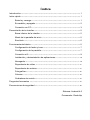 2
2
-
 3
3
-
 4
4
-
 5
5
-
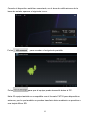 6
6
-
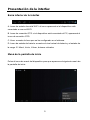 7
7
-
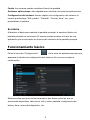 8
8
-
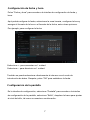 9
9
-
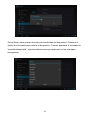 10
10
-
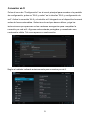 11
11
-
 12
12
-
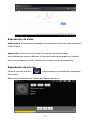 13
13
-
 14
14
-
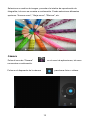 15
15
-
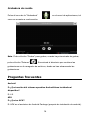 16
16
-
 17
17
-
 18
18
-
 19
19
-
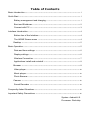 20
20
-
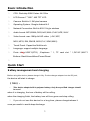 21
21
-
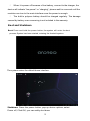 22
22
-
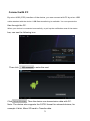 23
23
-
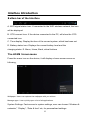 24
24
-
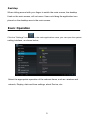 25
25
-
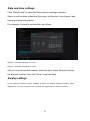 26
26
-
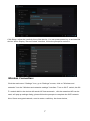 27
27
-
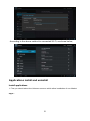 28
28
-
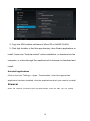 29
29
-
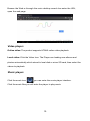 30
30
-
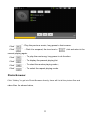 31
31
-
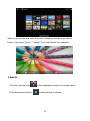 32
32
-
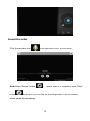 33
33
-
 34
34
-
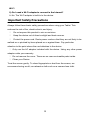 35
35
-
 36
36
-
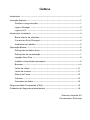 37
37
-
 38
38
-
 39
39
-
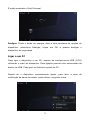 40
40
-
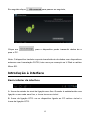 41
41
-
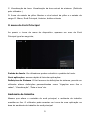 42
42
-
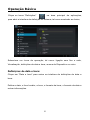 43
43
-
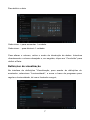 44
44
-
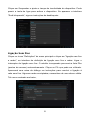 45
45
-
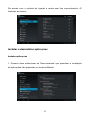 46
46
-
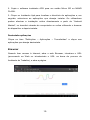 47
47
-
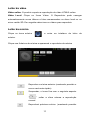 48
48
-
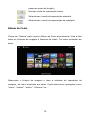 49
49
-
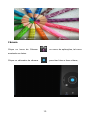 50
50
-
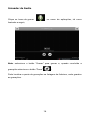 51
51
-
 52
52
-
 53
53
-
 54
54
-
 55
55
-
 56
56
Wolder miTab Manhattan Manual do usuário
- Categoria
- Comprimidos
- Tipo
- Manual do usuário
em outros idiomas
- español: Wolder miTab Manhattan Manual de usuario
- English: Wolder miTab Manhattan User manual